Как удалить аккаунт Apple ID
Если вы действительно не хотите иметь Apple ID, связанный с вашим лицом, его можно удалить. Вот как удалить аккаунт, ориентированный на Apple.
Есть несколько причин для полного удаления аккаунта Apple ID, в том числе достаточно умных и правдоподобных. Например, человек может иметь несколько аккаунтов, созданных случайно, но хочет использовать только один, а не другой.
На другом конце шкалы есть такие причины, как больше не хотят быть связанными с Apple или ее продуктами вообще, или человек, желающий отмежеваться от технологий, чтобы перейти к «вне сети».
Независимо от причины, Apple предлагает возможность удалить вашу учетную запись Apple ID.
Результаты удаления
Поскольку Apple имеет большой опыт конфиденциальности пользователей, удалить Apple ID довольно легко, как и возможность запрашивать все данные , которые она имеет в вашем аккаунте. Однако действие удаления учетной записи может иметь далеко идущие последствия.
Очевидно, основное изменение состоит в том, что вы не можете войти в Apple ID после его удаления. Apple удаляет данные учетной записи, связанные с Apple ID, навсегда удаляя их и делая непригодными для использования для всех служб Apple, таких как App Store , iTunes, Apple Pay , iMessage , а также любое приобретенное или загружаемое содержимое в этих службах .
Это также означает, что любые пользовательские данные, связанные с учетной записью, хранящиеся на серверах Apple, будут удалены, включая любые фотографии, видео, документы и другое содержимое, хранящееся в iCloud . Даже встречи в Apple Store и случаи поддержки AppleCare отменяются как часть процесса, но это не отменяет ремонта или заказа Apple Store.
Любые подписки, связанные с аккаунтом, будут автоматически отменены в конце их платежных циклов, но вы не сможете использовать свой Apple ID для доступа к ним. Пользователи, зарегистрированные в программе обновления iPhone, будут продолжать производить платежи за свои устройства.
Эти изменения также влияют на вещи, которые вы, возможно, приобрели в цифровых магазинах Apple и уже скачали. Среди других проблем вы не сможете просматривать взятые напрокат предметы, позволять компьютерам воспроизводить защищенное DRM содержимое, которое вы ранее приобрели, а также повторно загружать любые приобретенные предметы.
Если вы удалите аккаунт, Apple предупреждает, что это постоянное событие .
«После удаления вашей учетной записи Apple не сможет повторно открыть или повторно активировать вашу учетную запись или восстановить ваши данные», – предупреждает Apple.
Apple не удаляет все данные, связанные с учетной записью, например информацию о транзакциях для финансовой отчетности или информацию, необходимую для исполнения судебного решения. Но за исключением этих исключений Apple ID будет функционально бесполезно для пользователя после удаления.
Apple рекомендует выполнить несколько действий, прежде чем выполнять удаление, чтобы защитить какие-либо личные данные, которые вы, возможно, захотите сохранить.
Что нужно сделать, прежде чем удалить аккаунт Apple ID
- Резервное копирование любых данных, хранящихся в iCloud. Сюда входят данные, которые вы сами загрузили, а также данные, приложения, которые могут поместить в службу онлайн-хранилища.
- Загрузите любое содержимое без DRM. Это включает в себя музыку, видео и треки iTunes Match.
- Проверьте свои активные подписки. Несмотря на то, что подписки отменяются в конце их платежных циклов, вы все равно должны их просмотреть, если обнаружите службу, которую вы хотите продолжать использовать отдельно от Apple ID.
- Выйдите из устройств. После удаления учетной записи вы не сможете выйти из iCloud или отключить Find My iPhone, и это может даже помешать вам использовать устройство после удаления самой учетной записи.
Процесс удаления
Если вы решили, что удаление аккаунта является правильным путем, Apple требует от пользователей выполнить ряд шагов.
Как удалить аккаунт Apple ID
- Войдите на веб-сайтсайт Apple Data and Privacy , используя свой Apple ID. Чтобы продолжить, вам может понадобиться двухфакторная аутентификация.
- Под заголовком Удалить учетную запись нажмите на ссылку Запрос на удаление учетной записи .
- На новой странице выберите причину удаления из раскрывающегося списка и нажмите Продолжить .
- Просмотрев контрольный список вещей, которые следует помнить при удалении учетной записи, нажмите кнопку Продолжить .
- Просмотрите Общие положения и условия удаления, установите флажок и нажмите кнопку Продолжить .
- Скажите Apple для получения обновления статуса удаления учетной записи и нажмите кнопку Продолжить .
 Это может включать другой Apple ID, адрес электронной почты или телефонный номер.
Это может включать другой Apple ID, адрес электронной почты или телефонный номер. - Запишите код доступа Apple и нажмите « Продолжить » .
- Введите код доступа для подтверждения правильности записи и нажмите Продолжить .
- Проверьте последние упоминания о результатах удаления учетной записи, а затем нажмите Удалить учетную запись .
- На экране подтверждения нажмите Выйти .
Сам процесс не является автоматическим удалением учетной записи, а запросом Apple на удаление учетной записи и связанных с ним данных. Из соображений безопасности Apple проверит запрос на удаление аккаунта, прежде чем продолжить, и весь процесс может занять семь дней.
В течение этого периода учетная запись все еще будет активной. Также можно повторно активировать аккаунт в течение этого времени, обратившись в службу поддержки Apple и предоставив код доступа.
Альтернатива – деактивация аккаунта
Если окончательное удаление ваших данных не привлекательно, вы все равно можете временно закрыть свою учетную запись, сохраняя данные и другие элементы неприкосновенными. Apple называет эту учетную запись деактивацией.
Apple называет эту учетную запись деактивацией.
Вам не нужно удалять Apple ID. Вместо этого вы можете деактивировать его.
Вместо удаления данных деактивация полностью приостанавливает доступ к аккаунту Apple ID, включая все связанные с ним данные. Обработка данных и доступ к ним практически полностью прекращаются на стороне Apple, за исключением тех частей, где она должна употреблять их для юридических целей, к примеру для получения денежных доходов.
Конечный результат практически такой же, как и при удалении аккаунта, поскольку он имеет фактически идентичные результаты для пользователей, за исключением возможности вернуть аккаунт в режим онлайн со всеми невредимыми данными.
Процесс также почти идентичен, с несколькими изменениями, которые необходимо внести.
Как деактивировать аккаунт Apple ID
- Войдите на веб-сайтсайт Apple Data and Privacy , используя свой Apple ID. Чтобы продолжить, вам может понадобиться двухфакторная аутентификация.

- Под заголовком Временно деактивировать аккаунт нажмите на ссылку Запрос на деактивацию аккаунта .
- На новой странице выберите причину деактивации из раскрывающегося списка и нажмите Продолжить .
- Нажмите Продолжить
- Просмотрите Общие положения и условия деактивации, установите флажок и нажмите Продолжить .
- Скажите Apple для получения обновления статуса деактивации учетной записи и нажмите « Продолжить » . Это может включать другой Apple ID, адрес электронной почты или телефонный номер.
- Запишите код доступа Apple и нажмите « Продолжить » .
- Введите код доступа для подтверждения правильности записи и нажмите Продолжить .
- Проверьте последние упоминания о результатах деактивации аккаунта, а затем нажмите Деактивировать аккаунт .

- На экране подтверждения нажмите Выйти .
[5 Способов] Как удалить учетную запись iCloud
iCloud является учётной записью, которая дает возможность пользователям получать доступ к ресурсам Apple. Во всех устройствах и сервисах Apple использует однопользовательскую систему идентификации, которая требует авторизации для использования Apple ID для выполнения важных действий — покупки и загрузки контента, управления конфиденциальными данными и т. д. В то же время владельцы многих iOS-устройств и компьютеров Mac часто сталкиваются с вопросом — как удалить учетную запись айклауд? Чтобы узнать ответ на этот вопрос, ознакомьтесь со статьей до конца.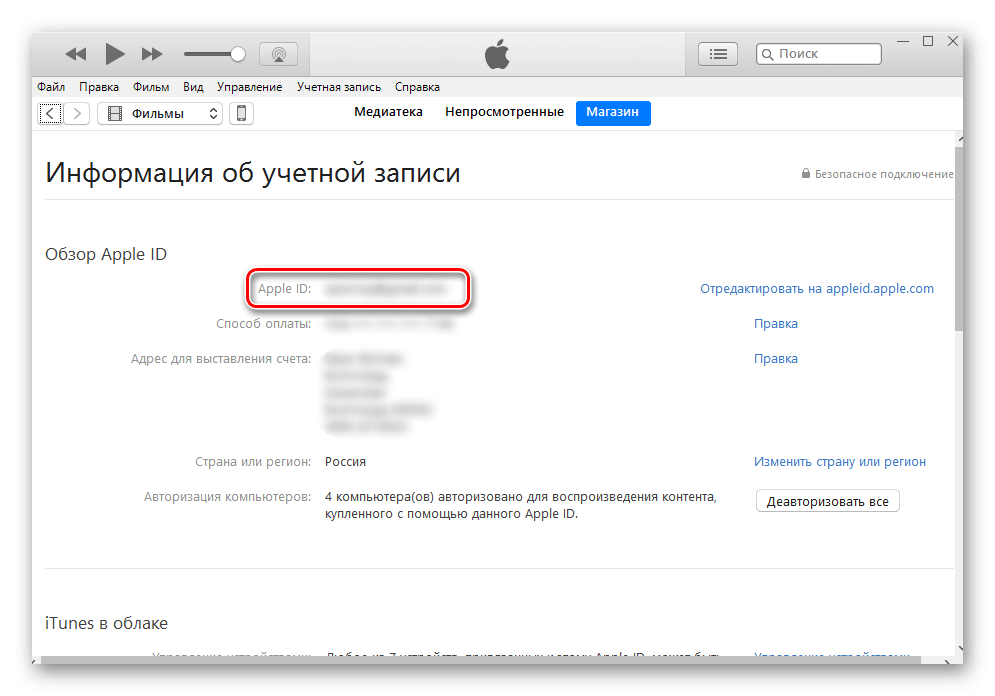
- Часть 1. Зачем нужно удалить айклауд?
- Часть 2. Как удалить учетную запись icloud
- Часть 3. Как удалить учетную запись icloud без пароля
Часть 1. Зачем нужно удалить айклауд?
Как было упомянуто ранее, аккаунт iCloud предоставляет доступ ко многим сервисам Apple и в том числе к вашей личной информации. Поэтому если вам предстоит продажа девайса другому владельцу, то в первую очередь, стоит удалить учетную запись iCloud. Или же вы хотите создать новый аккаунт, но для этого вам нужно удалить старый. Либо кто-то взломал ваш аккаунт и вам необходимо в срочном порядке создать новый.
Часть 2. Как удалить учетную запись icloud
Как удалить учетную запись icloud? Существуют несколько способов, которые помогут вам справиться с этой задачей.
Способ 1. Через «Настройки» айфона
В данном способе мы будем удалять учетную запись iCloud через «Настройки». Используя этот способ, вы не сможете удалить навсегда аккаунт iCloud.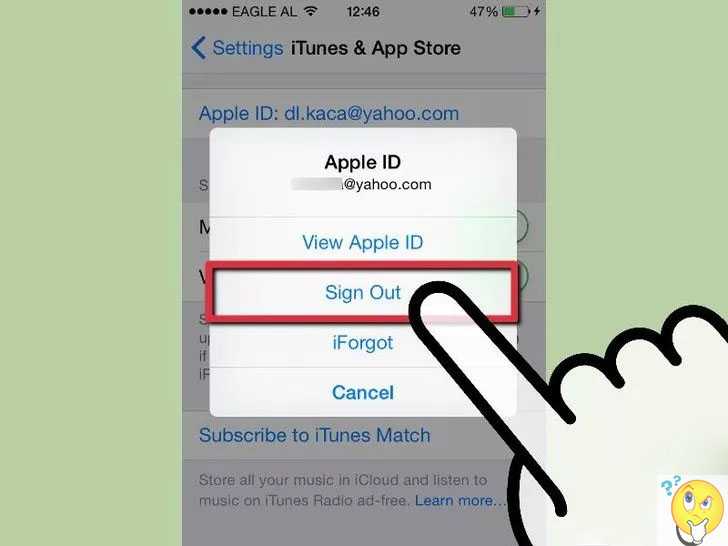
После выполнения вышеописанных действий iOS-устройство будет удалено от iCloud с выключением блокировки активации (Найти iPhone, Activation Lock). Кроме того, iPhone будет сброшен до заводских настроек с удалением всех данных.
Способ 2. Через сайт Apple
Перейдем к следующему способу, который поможет вам разобраться с тем, как удалить учетную запись айклауд. Если вы хотите полностью и безвозвратно удалить ваш аккаунт iCloud, а не просто отвязать его от устройства, то ознакомитесь с этим способом до конца. Имейте в виду, что восстановить iCloud будет невозможно.
- Используя любой браузер на вашем компьютере, перейдите по ссылке на сайт, который посвящен конфиденциальности данных https://privacy.apple.com/
- Затем пройдите авторизацию, введите пароль от учетной записи.
- Далее в разделе управления данными, нажмите «Начать» под опцией «Удаление учетной записи».

- Вы перейдете на следующую страницу, где вам необходимо будет внимательно ознакомиться с предупреждающей информацией.
После прочтения важной информации в самом низу выберите причину удаления аккаунта iCloud. Затем нажмите «Продолжить».
- После этого укажите способ получения сведений об удалении учетной записи. Это может быть либо ваш e-mail, либо телефонный номер.
- Далее вы увидите код доступа. Сохраните кот доступа во избежание его потери. Распечатайте, загрузите или запишите в надежном месте. Вам будет доступна кнопка «Распечатать код». Для службы поддержки Apple – это единственный способ подтвердить Вашу личность.

Примечание: Вам рекомендуется создать локальные или резервные копии данных. Также вы сможете получить копию свои данных на данном сайте. Эти данные не включают покупки в iTunes, iBooks и App Store. Также выполните выход из учетной записи на устройствах и в браузерах. Просмотрите свои активные подписки. После удаления учетной записи они будут отменены.
В случае, если вы передумаете удалять аккаунт iCloud, вы сможете запросить отмену удаления учетной записи, обратившись в службу поддержки и указав данный код. Срок действия данного кода – ограничен. Он действителен в течение 7 дней.
Способ 3. Через сайт iCloud
С помощью веб-сайта iCloud можно также удалить аккаунт айклауда. Выполнить это очень просто. Для этого следуйте инструкции чтобы понять, как удалить учетную запись айклауд:
Часть 3. Как удалить учетную запись icloud без пароля
Если вы забыли свой пароль apple id или icloud, и вы хотите удалить его, то попробуйте следующие способы. И вы знаете, как разблокировать учетную запись icloud без пароля.
Зачастую многие пользователи не могут разблокировать учетную запись iCloud из-за того, что забыли или утеряли пароль от него. И тогда приходиться уже использовать иной способ. О нем мы и расскажем. Как разблокировать учетную запись icloud? Используйте программу Tenorshare 4MeKey.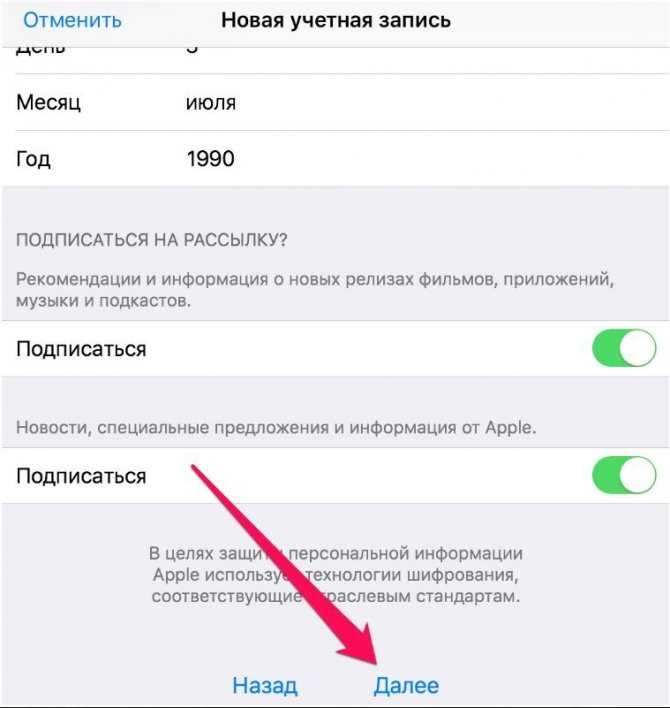 Она может быстро снять блокировку активации iCloud без пароля/Apple ID, разблокировать учетную запись iCloud в любое время, в любом месте, когда вы забыли пароль или купили iPhone iCloud заблокирован.
Она может быстро снять блокировку активации iCloud без пароля/Apple ID, разблокировать учетную запись iCloud в любое время, в любом месте, когда вы забыли пароль или купили iPhone iCloud заблокирован.
- Бесплатно скачайте на официальном сайте программу Tenorshare 4MeKey и установите на свой ПК/Mac.
Затем в главном меню выберите опцию «Удалить блокировку активации iPhone».
Примечание: Удаление блокировки активации iPhone повлечет за собой запуск джейлбрейка вашего устройства. Кроме того, вы можете подключить только одно устройство iOS одновременно. Программа пока не поддерживает ios 15&15+.
- Далее подключите ваше устройство iPhone к компьютеру с помощью usb-кабеля.
- Процесс джейлбрейка запустится сразу после того, как вы подключили устройство iOS к компьютеру.
- Дождитесь несколько минут, пока загрузится утилита джейлбрейка.
- После этого процесс джейлбрейка запустится на iPhone. Следуйте предложенной инструкции, потом нажмите «Далее».

В новом окне проверьте, верно ли указана вся информация о Вашем устройстве, а затем нажмите «Начать удалить».
- После этого запустится процесс снятия блокировки активации iPhone, которая завершится через несколько минут.
- Удаление iCloud активации завершено успешно. Теперь, когда вы заходите в Apple ID, выберите «Забыли пароль или нет Apple ID?», так как вы уже удалили свою учетную запись. После настройки устройства iOS вы можете войти в новый Apple ID через App Store или iTunes & App Store в меню «Настройки», чтобы загружать приложения через Wi-Fi.
Способ 5. Разблокировать учетную запись icloud через DNS
Как разблокировать учетную запись айклауд с помощью DNS? Вы узнаете в этом способе:
Заключение
Вот мы и разобрали 5 способов, которые помогут вам решить такую задачу, как удалить учетную запись icloud. Одна из самых эффективных программ, которая способна удалить аккаунт айклауд без пароля – это Tenorshare 4MeKey. Используйте эту программу, чтобы разблокировать или удалить учетную запись iCloud, не зная от него пароль.
Используйте эту программу, чтобы разблокировать или удалить учетную запись iCloud, не зная от него пароль.
Как удалить Apple ID и учетную запись ICloud
- Вы можете удалить свой Apple ID с веб-сайта Apple Data and Privacy.
- После удаления учетной записи Apple ID вы потеряете доступ к ряду служб и сохраненному контенту.
- Деактивация вашей учетной записи — это временная альтернатива окончательному удалению вашего Apple ID.
Хотя Apple ID необходим для использования устройства iOS, если вы покидаете экосистему устройств Apple, вы можете удалить свою учетную запись, чтобы очистить свой цифровой след.
Apple упрощает деактивацию вашей учетной записи на своем веб-сайте «Данные и конфиденциальность». Вот как это сделать.
Как удалить учетную запись Apple ID 1. Перейдите на веб-сайт Apple Data and Privacy. Войдите, используя свой Apple ID.
Перейдите на веб-сайт Apple Data and Privacy. Войдите, используя свой Apple ID.
2. В разделе Удалить учетную запись нажмите Запрос на удаление учетной записи .
На этой странице вы также можете отключить свою учетную запись. Эбигейл Абесамис Демарест/Инсайдер 3. Выберите причину удаления вашей учетной записи из раскрывающегося меню, затем нажмите Продолжить .
Выберите причину удаления вашей учетной записи из раскрывающегося меню, затем нажмите Продолжить .
4. Следуйте инструкциям на экране, чтобы продолжить удаление учетной записи.
Совет: Apple проверяет все запросы на удаление, и удаление учетной записи Apple ID может занять до семи дней.
Что происходит, когда вы удаляете Apple ID? После удаления учетной записи Apple ID вы потеряете доступ к ряду служб и сохраненному контенту.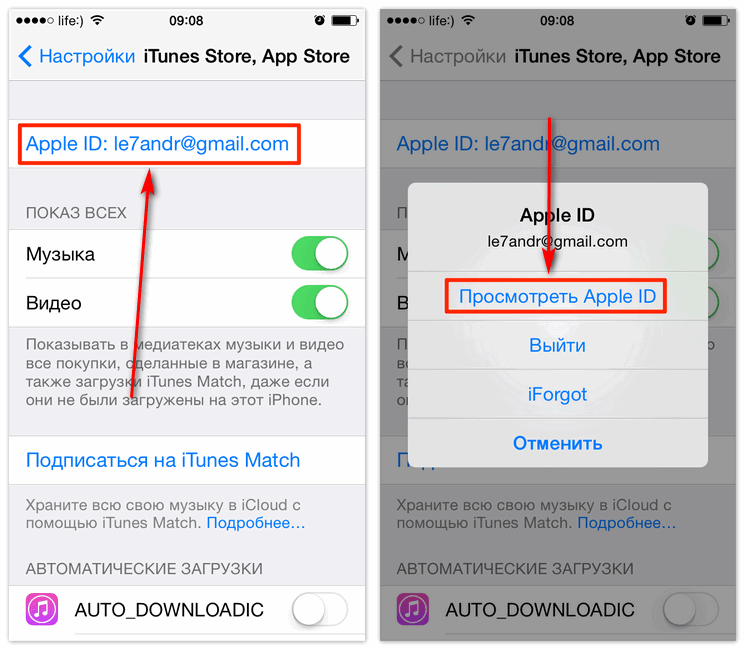 Ниже приведен список нескольких событий, которые могут произойти:
Ниже приведен список нескольких событий, которые могут произойти:
- Вы потеряете доступ к службам Apple и покупкам мультимедиа в App Store.
- Фотографии, видео и документы, хранящиеся в iCloud, удаляются навсегда.
- Вы больше не будете получать сообщения iMessages, вызовы FaceTime или почту iCloud.
- Вы потеряете доступ к iCloud, App Store, Apple Pay, Find My и любым приложениям или службам, связанным с вашим Apple ID.
- Адрес электронной почты, связанный с вашей учетной записью Apple ID, будет недоступен для использования с новым или существующим Apple ID.
Поскольку вы потеряете доступ к ряду служб и данных, вам следует кое-что сделать, прежде чем окончательно удалить свой Apple ID.
- Сделайте резервную копию своих данных или загрузите копию своих данных с Apple.
- Выйдите из всех ваших устройств и веб-браузеров, связанных с вашим Apple ID.
 Если вы этого не сделаете, возможно, вы не сможете использовать свои устройства.
Если вы этого не сделаете, возможно, вы не сможете использовать свои устройства. - Просмотрите свои активные подписки , так как они будут отменены после удаления вашего Apple ID.
Подсказка: Активные подписки будут отменены в конце платежного цикла.
Как деактивировать Apple IDУдаление учетной записи Apple ID является необратимым действием, поэтому, если есть вероятность, что вы будете использовать его в будущем, вам следует вместо этого временно деактивировать свою учетную запись. Вот как это делается:
1. Перейдите на веб-сайт Apple, посвященный данным и конфиденциальности. Войдите, используя свой Apple ID.
2. В Временно деактивировать вашу учетную запись раздел , нажмите Запрос на деактивацию вашей учетной записи .
Деактивация вашей учетной записи является временным действием, а удаление — постоянным. Эбигейл Абесамис Демарест/Инсайдер
Эбигейл Абесамис Демарест/Инсайдер3. Выберите причину деактивации учетной записи из раскрывающегося меню, затем нажмите Продолжить .
4. Следуйте инструкциям на экране, чтобы продолжить временную деактивацию учетной записи.
Подсказка: Резервное копирование данных также рекомендуется для деактивации учетной записи.
Эбигейл Абесамис Демарест
Эбигейл Абесамис Демарест — автор статей для Insider из Нью-Йорка. Она любит хороший глазированный пончик и погружается в науку о еде и о том, как ее приготовить.
ПодробнееПодробнее
Дэйв Джонсон
Внештатный писатель
Дэйв Джонсон — технический журналист, который пишет о потребительских технологиях и о том, как индустрия трансформирует спекулятивный мир научной фантастики в современную реальную жизнь. Дэйв вырос в Нью-Джерси, прежде чем поступить в ВВС, чтобы управлять спутниками, преподавать космические операции и планировать космические запуски. Затем он провел восемь лет в качестве руководителя отдела контента в группе Windows в Microsoft. Как фотограф Дэйв фотографировал волков в их естественной среде обитания; он также инструктор по подводному плаванию и соведущий нескольких подкастов. Дэйв является автором более двух десятков книг и участвовал во многих сайтах и публикациях, включая CNET, Forbes, PC World, How To Geek и Insider.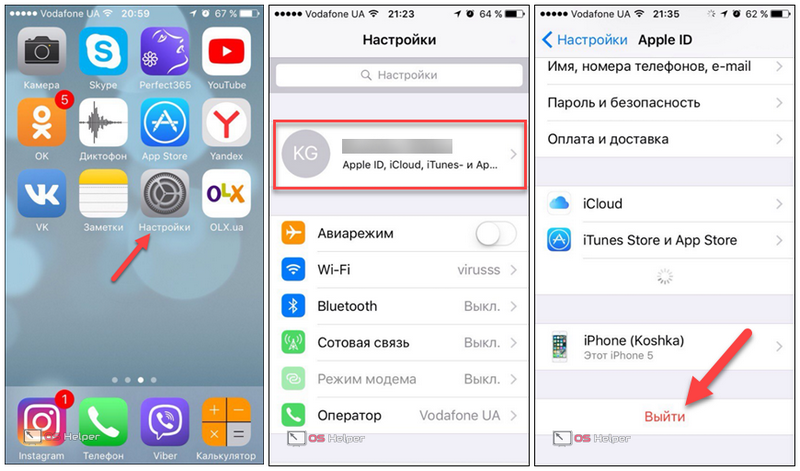
ПодробнееПодробнее
Как удалить учетную запись Apple ID
Изображение героя статьи
AppleInsider может получать партнерскую комиссию за покупки, сделанные по ссылкам на нашем сайте.
Если вы действительно не хотите, чтобы Apple ID был связан с вашей личностью, его можно удалить. Вот как можно удалить учетную запись, ориентированную на Apple.
Есть несколько причин для полного удаления учетной записи Apple ID, в том числе вполне разумные и правдоподобные. Например, человек может иметь несколько учетных записей, созданных случайно, но хочет использовать только одну, а не другую.
На другом конце шкалы есть такие причины, как нежелание больше ассоциироваться с Apple или ее продуктами, или человек, желающий отмежеваться от технологий в качестве шага к «автономности».
Независимо от причины, Apple предлагает возможность удалить вашу учетную запись Apple ID.
Результаты удаления
Поскольку Apple имеет большой опыт в отношении конфиденциальности пользователей, удалить Apple ID довольно просто, так же как и возможность запросить все имеющиеся у него данные для вашей учетной записи. Однако действие по удалению учетной записи может иметь далеко идущие последствия.
Очевидно, что основное изменение заключается в том, что вы не можете войти в Apple ID после его удаления. Apple удаляет данные учетной записи, связанные с Apple ID, удаляя их безвозвратно и делая непригодными для использования во всех службах Apple, таких как App Store, iTunes, Apple Pay, iMessage, а также в любом купленном или загружаемом контенте в этих службах.
Это также означает, что любые пользовательские данные, связанные с учетной записью, хранящиеся на серверах Apple, будут удалены, включая любые фотографии, видео, документы и другой контент, хранящийся в iCloud. Даже встречи в Apple Store и обращения в службу поддержки AppleCare отменяются как часть процесса, но это не отменяет никаких ремонтных работ или заказов Apple Store.
Любые подписки, связанные с учетной записью, будут автоматически отменены в конце их платежных циклов, но вы не сможете использовать свой Apple ID для доступа к ним. Пользователи, зарегистрированные в программе обновления iPhone, продолжат вносить платежи за свои устройства.
Эти изменения также затрагивают вещи, которые вы могли приобрести в цифровых магазинах Apple и уже загружать. Среди прочих проблем вы не сможете просматривать взятые напрокат материалы, разрешать компьютерам воспроизводить контент с защитой DRM, который вы ранее приобрели, а также повторно загружать приобретенные объекты.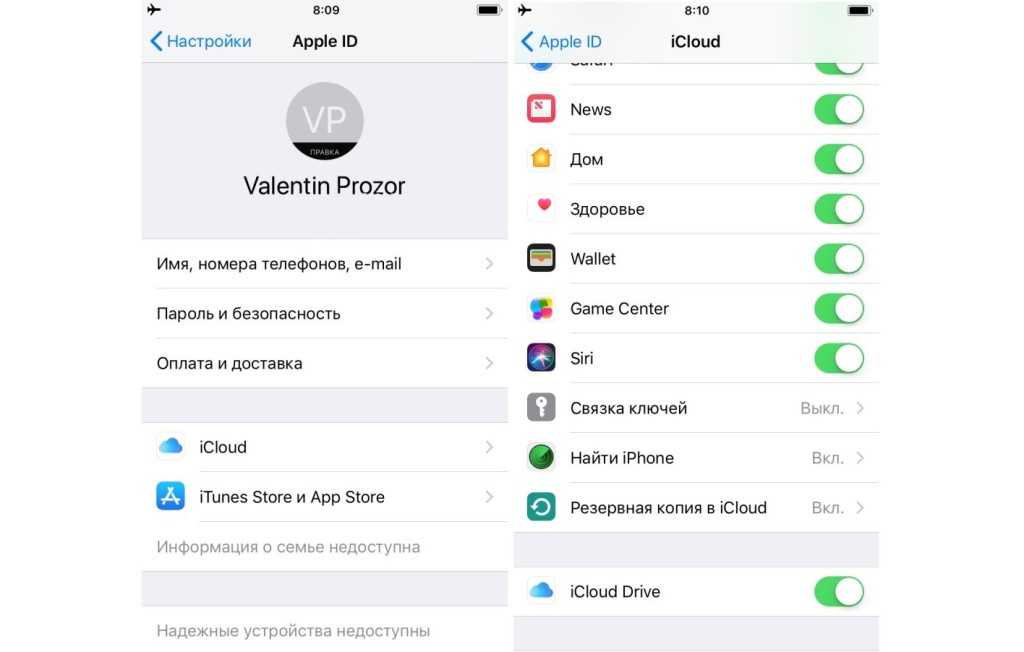
Если вы удалите учетную запись, Apple предупредит, что это постоянное событие .
«После удаления вашей учетной записи Apple не может повторно открыть или повторно активировать вашу учетную запись или восстановить ваши данные», — предупреждает Apple.
Apple не удаляет все данные, связанные с учетной записью, такие как информация о транзакциях для финансовой отчетности или информация, необходимая для выполнения судебного решения. Но за исключением этих исключений, Apple ID будет функционально бесполезен для своего пользователя после удаления.
Apple рекомендует выполнить несколько действий перед удалением, чтобы защитить любые личные данные, которые вы хотите сохранить.
Что делать перед удалением учетной записи Apple ID
- Создайте резервную копию любых данных, хранящихся в iCloud. Сюда входят данные, которые вы загрузили сами, а также данные, которые приложения могут размещать в службе онлайн-хранилища.

- Загрузите любой приобретенный контент без DRM. Это включает в себя музыку, видео и треки iTunes Match.
- Проверьте свои активные подписки. Хотя подписки отменяются в конце их платежных циклов, вам все равно следует просмотреть их, если вы обнаружите услугу, которую хотите продолжить использовать отдельно от Apple ID.
- Выйдите из своих устройств. После удаления учетной записи вы не сможете выйти из iCloud или отключить функцию «Найти iPhone», и это может даже помешать вам вообще использовать устройство после удаления самой учетной записи.
Процесс удаления
Если вы решили, что удаление вашей учетной записи — правильный курс действий, Apple требует, чтобы пользователи выполнили ряд шагов. К концу процесса пользователь сделает запрос на полное удаление учетной записи.
Как удалить свою учетную запись Apple ID
- Войдите на веб-сайт Apple Data and Privacy со своим Apple ID.
 Для продолжения может потребоваться выполнить двухфакторную аутентификацию.
Для продолжения может потребоваться выполнить двухфакторную аутентификацию. - Под заголовком Удалить учетную запись нажмите ссылку Запрос на удаление учетной записи .
- На новой странице выберите причину удаления из раскрывающегося списка, затем нажмите Продолжить .
- После просмотра контрольного списка вещей, которые следует учитывать при удалении учетной записи, нажмите Продолжить .
- Ознакомьтесь с Условиями удаления, установите флажок и нажмите Продолжить .
- Сообщите Apple, как получать обновления статуса при удалении учетной записи, затем нажмите Продолжить . Это может быть другой Apple ID, адрес электронной почты или номер телефона.
- Запишите код доступа , который предоставляет Apple, и нажмите Продолжить .
- Введите код доступа , чтобы подтвердить правильность того, что вы записали, и нажмите Продолжить .

- Проверьте последние напоминания о последствиях удаления учетной записи, затем нажмите Удалить учетную запись .
- На экране подтверждения нажмите Выйти .
Сам процесс представляет собой не автоматическое удаление учетной записи, а запрос в Apple на удаление учетной записи и связанных с ней данных. Из соображений безопасности Apple проверит запрос на удаление учетной записи, прежде чем продолжить, и весь процесс может занять семь дней.
В течение этого периода проверки учетная запись будет по-прежнему активна. В течение этого времени также можно повторно активировать учетную запись, обратившись в службу поддержки Apple и предоставив код доступа.
Альтернатива — деактивация аккаунта
Если окончательное удаление ваших данных вас не устраивает, вы все равно можете временно закрыть свою учетную запись, сохранив данные и другие элементы нетронутыми. Apple называет это деактивацией учетной записи.
Apple называет это деактивацией учетной записи.
Вам не нужно удалять свой Apple ID. Вместо этого вы можете деактивировать его.
Вместо удаления данных деактивация полностью приостанавливает доступ к учетной записи Apple ID, включая все связанные с ней данные. Обработка данных и доступ к ним почти полностью прекращаются со стороны Apple, за исключением тех случаев, когда Apple обязана использовать их в законных целях, например, для получения финансовой прибыли.
Конечный результат практически такой же, как и при удалении учетной записи, поскольку он имеет фактически идентичные результаты для пользователей, за исключением возможности вернуть учетную запись в онлайн со всеми неповрежденными данными.
Процесс также почти идентичен, но необходимо внести несколько небольших изменений.
Как деактивировать учетную запись Apple ID
- Войдите на веб-сайт Apple Data and Privacy со своим Apple ID.
 Для продолжения может потребоваться выполнить двухфакторную аутентификацию.
Для продолжения может потребоваться выполнить двухфакторную аутентификацию. - В разделе Временно деактивировать учетную запись нажмите ссылку Запрос на деактивацию учетной записи .
- На новой странице выберите причина деактивации из раскрывающегося списка, затем нажмите Продолжить .
- Изучив контрольный список вещей, которые следует учитывать при деактивации учетной записи, нажмите Продолжить .
- Ознакомьтесь с Условиями деактивации, установите флажок и нажмите Продолжить .
- Сообщите Apple, как получать обновления статуса при деактивации учетной записи, затем нажмите Продолжить . Это может быть другой Apple ID, адрес электронной почты или номер телефона.
- Запишите код доступа , который предоставляет Apple, и нажмите Продолжить .
- Введите код доступа , чтобы подтвердить правильность записанного, и нажмите Продолжить .

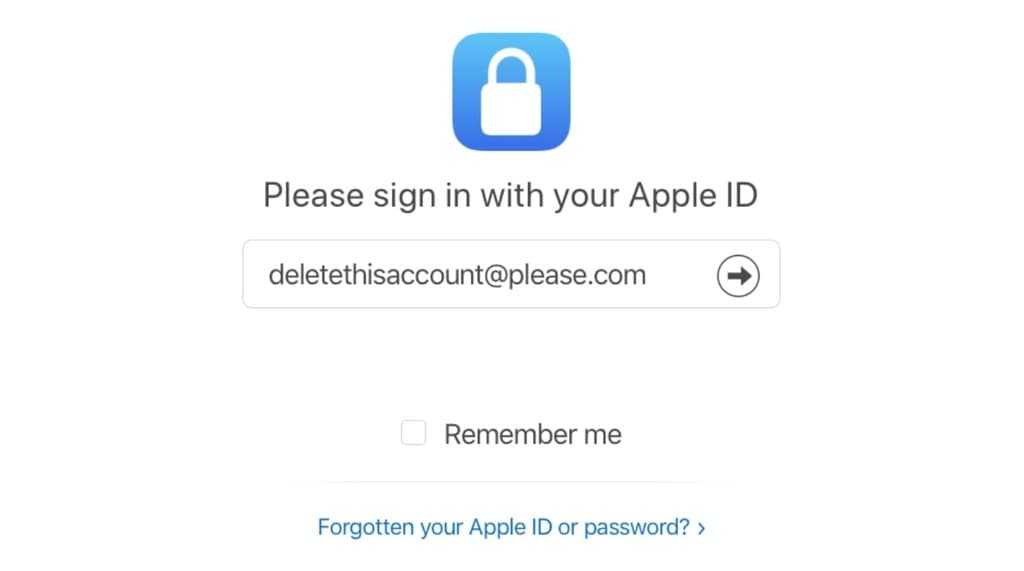 Это может включать другой Apple ID, адрес электронной почты или телефонный номер.
Это может включать другой Apple ID, адрес электронной почты или телефонный номер.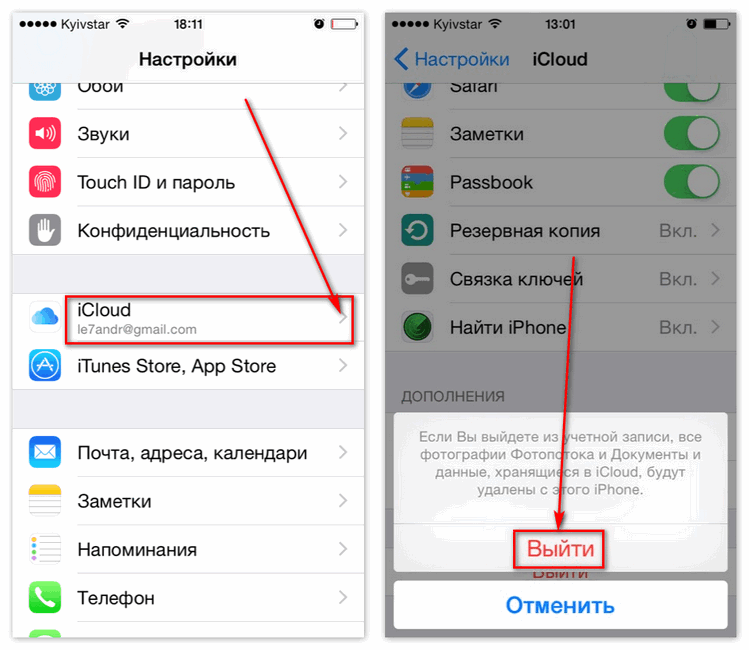

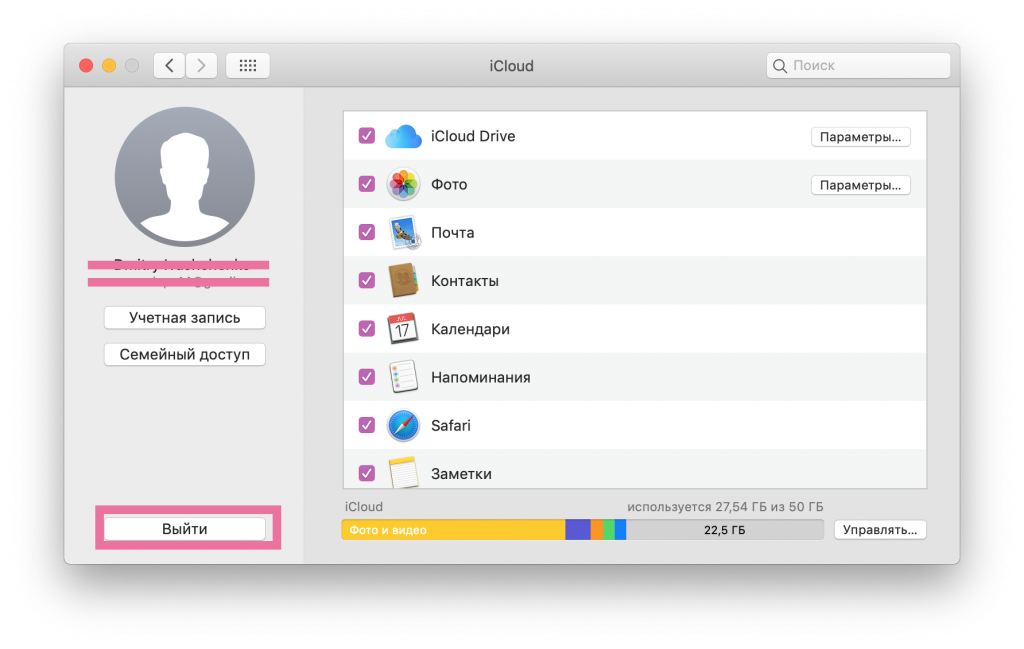
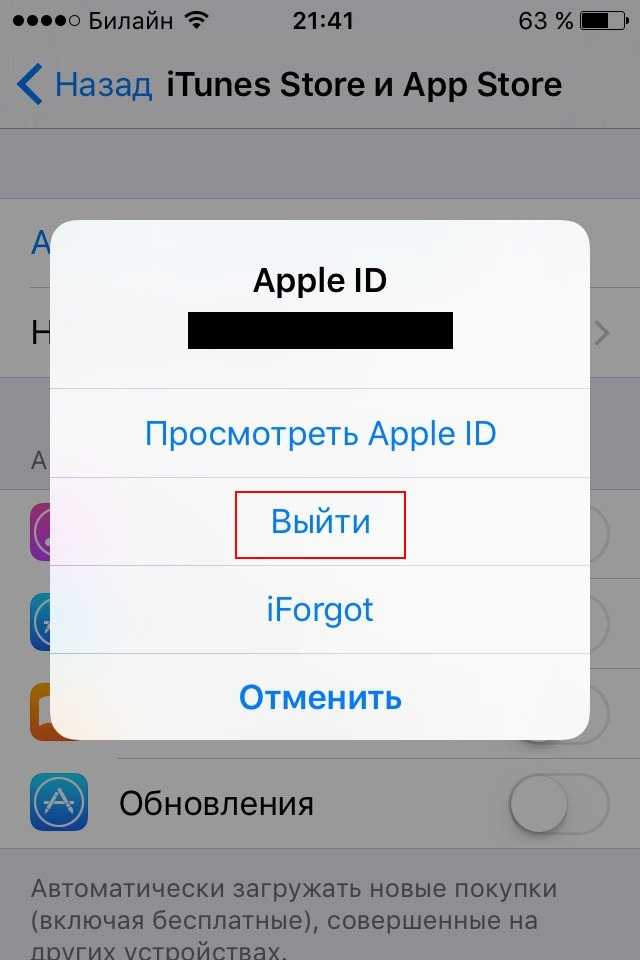

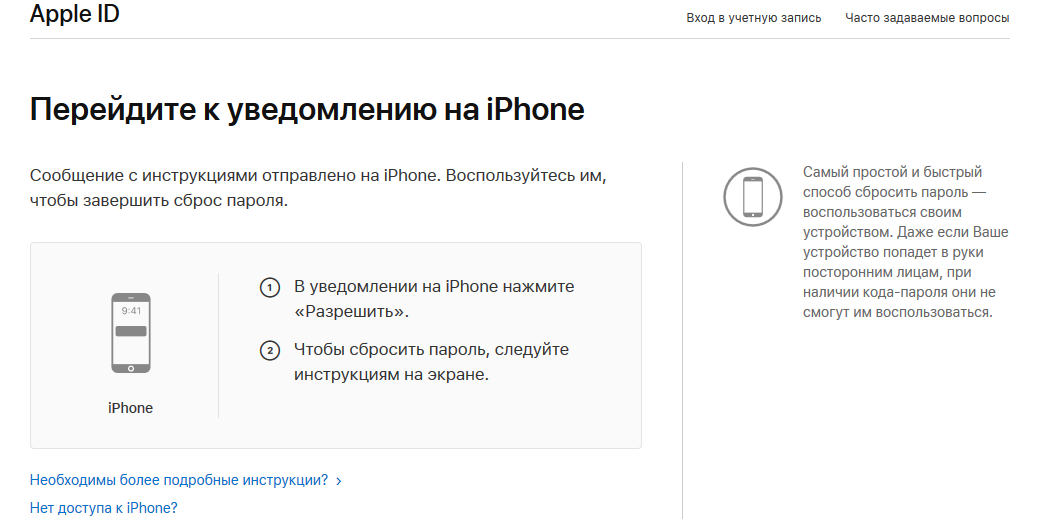 Если вы этого не сделаете, возможно, вы не сможете использовать свои устройства.
Если вы этого не сделаете, возможно, вы не сможете использовать свои устройства.
 Для продолжения может потребоваться выполнить двухфакторную аутентификацию.
Для продолжения может потребоваться выполнить двухфакторную аутентификацию.
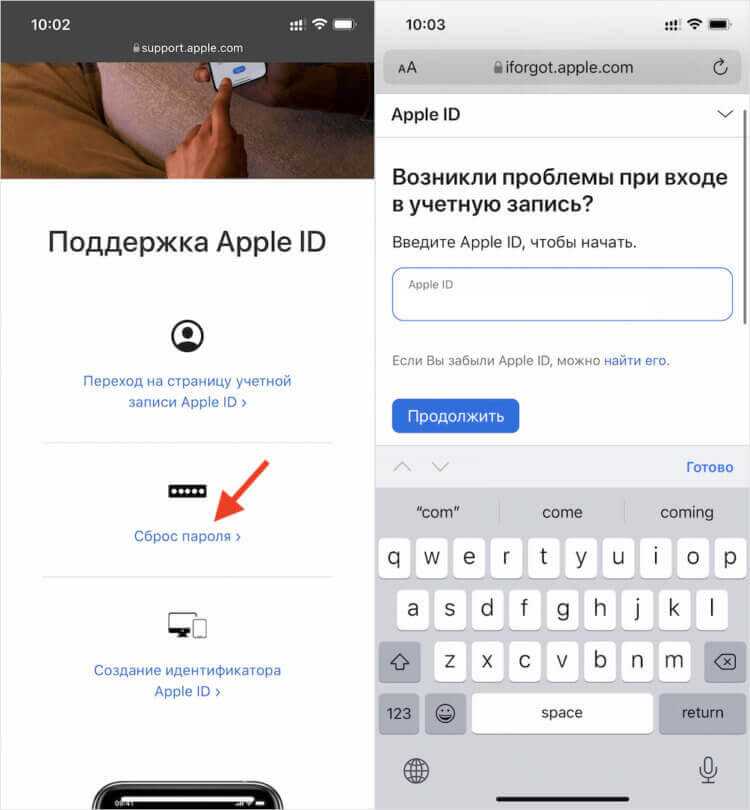 Для продолжения может потребоваться выполнить двухфакторную аутентификацию.
Для продолжения может потребоваться выполнить двухфакторную аутентификацию.
Ваш комментарий будет первым